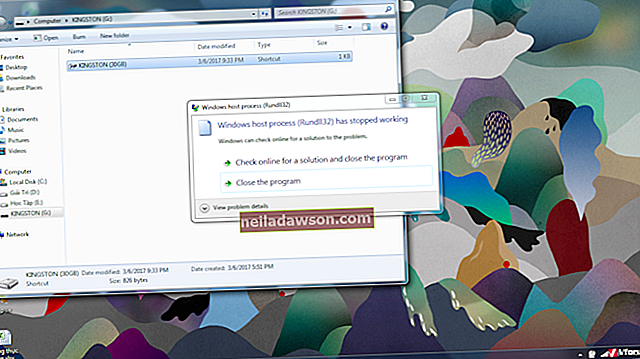Skype je běžný nástroj pro zasílání zpráv a videokonferencí od společnosti Microsoft, který používá mnoho firem. Skype je obzvláště užitečný, protože je bezplatné volání mezi dvěma uživateli Skype, a to i na velké vzdálenosti, a funguje na většině současných operačních systémů pro počítače a chytré telefony. Pokud neslyšíte lidi na Skype nebo neslyší vás, můžete zkusit použít jiné zařízení, upravit nastavení zvuku v zařízení nebo vyřešit problémy s připojením k internetu.
Porozumění základům Skype
Skype je nástroj pro videokonference, hlasové hovory a textové zprávy. Během své životnosti měl několik různých vlastníků, ale v současné době je to produkt společnosti Microsoft a je prodáván podnikům a také jednotlivým uživatelům.
Můžete získat verze Skype pro moderní operační systémy, včetně systémů Windows a Mac, chytré telefony se systémem Android a iOS a pro inteligentní reproduktory, jako je Alexa od Amazonu. Skype je zdarma, pokud voláte z jednoho účtu Skype do druhého, i když musíte nejprve vytvořit účet, abyste mohli Skype používat.
Obecně je třeba platit za uskutečňování tradičních telefonních hovorů přes Skype nebo musíte nastavit telefonní číslo pro příjem hovorů, ale audio a video hovory jsou součástí základního bezplatného tarifu. Často se používá pro bezplatné mezinárodní obchodní hovory místo drahé mezinárodní dálkové telefonní služby. Pokud voláte na tradiční telefonní číslo, budete muset platit podle toho, do které země voláte, přičemž některé země jsou dražší než jiné, nebo můžete platit za měsíční předplatné zahrnující země, kterým voláte.
Skype se spoléhá na vaše připojení k internetu, takže pokud zjistíte, že zvuk přichází dovnitř a ven, nebo pokud se zdá, že zaostává, může to být důsledek špatného připojení k internetu. Přibližte se k routeru Wi-Fi nebo na místo s lepším příjmem mobilních telefonů nebo požádejte o pomoc svého poskytovatele internetu.
Skype Audio nefunguje
Pokud váš zvuk Skype nefunguje - například když jste na Skype a neslyšíte druhou osobu nebo ona neslyší vás - může to být problém s nastavením zvuku vašeho zařízení, zařízením druhé osoby, nebo problém se Skype.
Pokud k tomu dojde během hovoru, je pravděpodobné, že vy i osoba na druhém konci budete muset situaci vyřešit. Nezapomeňte, že pokud nefunguje zvuk, pravděpodobně budete moci pomocí okamžitých zpráv Skype komunikovat s druhou osobou o svých plánech na vyřešení problému. Pokud se jedná o videohovor bez funkčního zvuku, můžete také druhému člověku neverbálně signalizovat, v čem je problém. O problému můžete také diskutovat s alternativou, jako je e-mail.
Odstraňování problémů se zvukem ve Skypu
Pokud používáte Skype a chcete zjistit, zda váš mikrofon a reproduktory fungují, použijte jeho vestavěnou funkci echo call. K tomu budete muset ukončit stávající hovor.
V nabídce kontaktů vyhledejte kontakt Skype „Echo / Sound Test Service“ a zavolejte mu. Měli byste dostat pokyn, abyste zanechali zkušební zprávu a poté ji uslyšeli přehrát. Pokud to funguje normálně, zdá se, že vaše nastavení zvuku funguje, a problém může být na druhém konci vašeho hovoru. Požádejte druhou osobu na hovoru, aby také provedla test.
Pokud tyto pokyny neslyšíte, je pravděpodobně problém s nastavením zvuku nebo reproduktory. Pokud uslyšíte pokyny, ale ne zaznamenanou zprávu, může se jednat o problém s mikrofonem.
Řešení problémů s reproduktory
Pokud používáte Skype a během hovoru vám neprochází žádný zvuk, může to být problém s reproduktory. Zkuste přehrát zvuk z jiného programu a zjistěte, zda máte stejný problém. Můžete zkusit přejít webovým prohlížečem na web, jako je YouTube, se zvukovými videi nebo k přehrávání hudby pomocí programu, jako je iTunes.
Pokud nic neslyšíte, zkontrolujte, zda jsou správně připojeny všechny externí reproduktory nebo sluchátka. Můžete je také zkusit odpojit a použít interní reproduktory zařízení nebo jiné zvukové zařízení, abyste zjistili, zda se jedná o problém se zařízením . Pokud jsou na reproduktorech nebo sluchátkách ovladače hlasitosti, zkuste je zapnout.
Zkuste také upravit hlasitost zařízení, aby bylo zajištěno, že je zapnuto a není ztlumeno. U chytrého telefonu se to obvykle provádí pomocí tlačítek na boku telefonu. V počítači můžete mít na klávesnici zvuková tlačítka nebo budete muset použít nabídku nastavení operačního systému.
Ve Windows přejděte do nabídky „Nastavení“ v nabídce Start, klikněte na „Nastavení“ a poté na „Zvuk “. Přetáhněte jezdec hlasitosti nahoru. Na počítači Mac klikněte na ovládací prvek hlasitosti na řádku nabídek v horní části obrazovky a pomocí posuvníku upravte hlasitost. Úrovně zvuku můžete upravit také pomocí zvukových tlačítek na klávesnici.
Řešení problémů s mikrofonem
Pokud vás druhá osoba na hovoru přes Skype neslyší, může to být problém s mikrofonem. Pomocí funkce testovacího volání Skype zjistěte, zda tomu tak je. Pokud máte externí mikrofon, zkuste použít jeden zabudovaný v zařízení nebo jiný externí.
Pokud stále nemůžete nahrávat zvuk, může být váš mikrofon ztlumený. Ve Windows klikněte pravým tlačítkem na reproduktor na hlavním panelu a klikněte na „Záznamová zařízení “. V nabídce klikněte pravým tlačítkem na mikrofon, klikněte na „Vlastnosti “ a poté na „Úrovně“. Upravte úroveň hlasitosti a uložte nastavení kliknutím na tlačítko „OK“ .
Na počítači Mac klikněte na ikonu Apple v horní části obrazovky a poté klikněte na „ Předvolby systému “. Klikněte na „Zvuk “ a vyberte „Vstup“. Pomocí posuvníku upravte vstupní hlasitost.
V telefonu se systémem iOS nebo Android zvýší výstupní hlasitost také vaši vstupní hlasitost. Pomocí tlačítek na boční straně telefonu zvyšte nastavení mikrofonu.